وضع الصيانة هو ميزة خصوصية جديدة على أجهزة (Samsung Galaxy) إلى جانب (Android 13) و(One UI 5.0) بدءاً من (Galaxy S22)؛ إذ طرحته شركة (Samsung Electronics) بعد نجاح برنامج تجريبي في كوريا، وقد أُطلق للمرة الأولى في الصين في شهر أيلول/ سبتمبر عام 2022، لحماية وإخفاء بياناتك ومعلوماتك الشخصية المخزنة على هاتفك الذكي أو جهازك اللوحي (Galaxy) من الوصول إليها في أثناء عملية الإصلاح.
يهدف إلى تخفيف قلق المستخدم ومنحه مزيداً من الطمأنينة عندما يعطي جهازه الشخصي لشخص ما لإصلاحه؛ إذ يسمح بحظر الوصول إلى معلوماتك الشخصية مثل الصور، والرسائل، وجهات الاتصال، ومعلومات بطاقة الائتمان، والمستندات، ومقاطع الفيديو، وغير ذلك.
كيف يحمي وضع الصيانة بياناتك؟
بمجرد تنشيط وضع الصيانة سيُنشَأ حساب مستخدم منفصل من خلال (MUM) لا يستطيع الوصول إلى بياناتك الشخصية، ولكنَّه يستطيع الوصول إلى التطبيقات المثبتة مسبقاً فقط التي قد تحتوي على معلومات العملاء مثل "فيسبوك"، و"تويتر"، وغير ذلك؛ لذا سيتم تسجيل خروج كافة حسابات المستخدمين لمنع الوصول إلى معلوماتك، وبعد خروج المالك من وضع الصيانة، يستطيع تنزيل التطبيقات من متجر (Galaxy)، لكن سيتم حذفها بشكل تلقائي مع أي بيانات أو حسابات تم إنشاؤها بعد خروج المالك من وضع الصيانة.
يسمح للفنيين باختبار كل ميزات الهاتف دون الوصول إلى أي من الوسائط المخزنة على الجهاز، إضافة إلى تثبيت تطبيقات جديدة، ولكنَّها ستُزال من الجهاز بمجرد تعطيل وضع الصيانة، كما يسمح بنسخ كافة المحتويات الموجودة على الهاتف بشكل احتياطي، وهذا يسمح للمستخدمين باستعادة بيانات الهاتف بالكامل في حال تمت إعادة ضبط الهاتف في أثناء عملية الإصلاح.
كيفية تنشيط وضع الصيانة:
يمكن إيجاد وضع الصيانة وتنشيطه من خلال خدمة العناية بالبطارية والجهاز في إعدادات جهازك أو من خلال تطبيق (Samsung Members).
1. تنشيط وضع الصيانة من خلال الإعدادات:
يمكنك تنشيط وضع الصيانة من خلال خدمة العناية بالبطارية والجهاز في إعدادات جهازك باتباع ما يأتي:
- ادخل إلى تطبيق الإعدادات في جهازك.
- ادخل إلى خيار العناية بالبطارية والجهاز.
- حدد وضع الصيانة وشغله.
- الجدير بالذكر أنَّه إن لم تستخدم تأمين شاشة القفل، فستتم مطالبتك بتعيين طريقة أمان أخرى، مثل رقم التعريف الشخصي، وكلمة المرور، والنمط أو بصمة الإصبع قبل أن تستطيع تمكين وضع الصيانة.
بعد إتمام الخطوات السابقة، سيعاد تشغيل جهازك في وضع الصيانة، ومن ثمَّ لن تكون البيانات الشخصية متاحة.
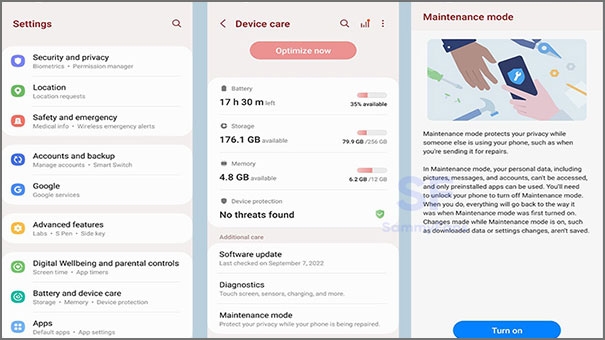
2. كيفية تنشيط وضع الصيانة عبر تطبيق Samsung Members:
يمكنك تنشيط وضع الصيانة في (Samsung Members) باتباع ما يأتي:
- انتقل إلى حساب (Samsung Members) وقم بزيارة الدعم.
- حدد وضع الصيانة في قسم الدعم في تطبيق الأعضاء.
- تشغيل وضع الصيانة المحدد في وضع الصيانة.
- الجدير بالذكر أنَّك تستطيع إنشاء سجل نظام قبل تنشيط وضع الصيانة، وهذا يساعد خبراء إصلاح مركز الخدمة على تحليل معلومات سجل الأخطاء.
- حدد خيار "إعادة التشغيل".
الجدير بالذكر أنَّه إذا حددت خيار "إعادة التشغيل دون إنشاء سجل"، فسيتم إعادة تشغيل جهازك في وضع الصيانة مباشرة.
كيفية إلغاء تنشيط وضع الصيانة:
بعد انتهاء عملية الإصلاح، تستطيع تعطيل وضع الصيانة عبر نمط إلغاء القفل الذي اخترته، باتباع ما يأتي:
- اضغط على إعداد "هاتفك في وضع الصيانة" المنبثق المحدد في لوحة الإعدادات.
- حدد "خروج" في قائمة وضع الصيانة.
بعد إتمام الخطوات السابقة، سيُعاد تشغيل جهازك، وبعدها يعود إلى الوضع الطبيعي، ويمكنك الوصول إلى إعداداتك المعتادة.
الأجهزة التي يتوفر عليها وضع الصيانة:
يتوفر وضع الصيانة على أجهزة سامسونج المحمولة، واللوحية.
أولاً: وضع الصيانة على الأجهزة المحمولة
1. سلسلة (Galaxy S22):
جالكسي Z فليب 4، وجالكسي Z فولد 4، وسلسلة جالكسي S21، وجالكسي S21 FE، وجالكسي Z فليب 3، وجالكسي Z فولد 3.
2. سلسلة (Galaxy S20):
جالكسي S20 FE، وسلسلة Galaxy Note 20، وجالكسي Z فولد 2، وجالكسي Z فليب، وسلسلة Galaxy S10، وجالكسي S10 لايت، وسلسلة Galaxy Note10، وجالكسي Z فولد.
ثانياً: وضع الصيانة على الأجهزة اللوحية
سلسلة (Galaxy Tab S8): جالاكسي تاب أكتيف 4، وجالاكسي تاب S7 FE، وجالكسي تاب A8، وسلسلة Galaxy Tab S7، وجالكسي تاب A7، وجالكسي تاب A7 لايت، وجالاكسي تاب أكتيف 3، وسلسلة Galaxy Tab S.
في الختام:
يُعَدُّ وضع الصيانة أحدث مثال عن جهود شركة سامسونج المستمرة لتقديم طرائق جديدة لجعل الناس يشعرون بالأمان والتحكم ويستمتعون بتجربة جوال جديدة براحة بال.




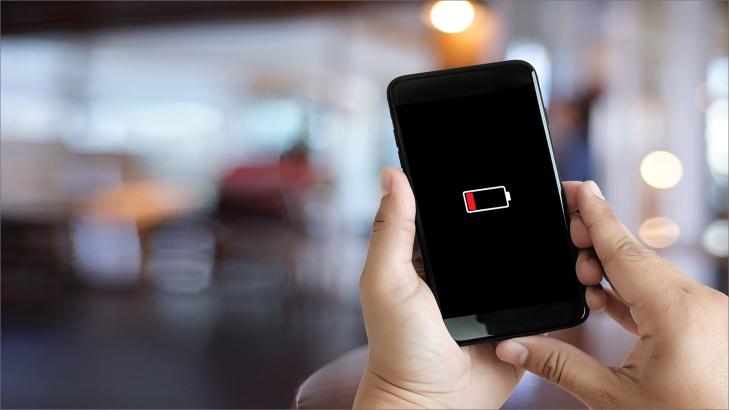

أضف تعليقاً